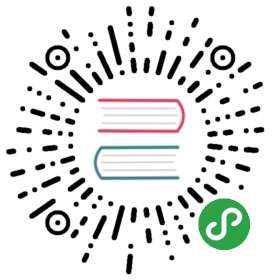4. 创建数据源
数据源中心支持MySQL、POSTGRESQL、HIVE/IMPALA、SPARK、CLICKHOUSE、ORACLE、SQLSERVER等数据源
4.1 创建/编辑MySQL数据源
点击“数据源中心->创建数据源”,根据需求创建不同类型的数据源。
数据源:选择MYSQL
数据源名称:输入数据源的名称
描述:输入数据源的描述
IP主机名:输入连接MySQL的IP
端口:输入连接MySQL的端口
用户名:设置连接MySQL的用户名
密码:设置连接MySQL的密码
数据库名:输入连接MySQL的数据库名称
Jdbc连接参数:用于MySQL连接的参数设置,以JSON形式填写

点击“测试连接”,测试数据源是否可以连接成功。
4.2 创建/编辑POSTGRESQL数据源
- 数据源:选择POSTGRESQL
- 数据源名称:输入数据源的名称
- 描述:输入数据源的描述
- IP/主机名:输入连接POSTGRESQL的IP
- 端口:输入连接POSTGRESQL的端口
- 用户名:设置连接POSTGRESQL的用户名
- 密码:设置连接POSTGRESQL的密码
- 数据库名:输入连接POSTGRESQL的数据库名称
- Jdbc连接参数:用于POSTGRESQL连接的参数设置,以JSON形式填写

4.3 创建/编辑HIVE数据源
1.使用HiveServer2方式连接

- 数据源:选择HIVE
- 数据源名称:输入数据源的名称
- 描述:输入数据源的描述
- IP/主机名:输入连接HIVE的IP
- 端口:输入连接HIVE的端口
- 用户名:设置连接HIVE的用户名
- 密码:设置连接HIVE的密码
- 数据库名:输入连接HIVE的数据库名称
- Jdbc连接参数:用于HIVE连接的参数设置,以JSON形式填写
2.使用HiveServer2 HA Zookeeper方式连接

注意:如果开启了kerberos,则需要填写 Principal

4.4 创建/编辑Spark数据源

- 数据源:选择Spark
- 数据源名称:输入数据源的名称
- 描述:输入数据源的描述
- IP/主机名:输入连接Spark的IP
- 端口:输入连接Spark的端口
- 用户名:设置连接Spark的用户名
- 密码:设置连接Spark的密码
- 数据库名:输入连接Spark的数据库名称
- Jdbc连接参数:用于Spark连接的参数设置,以JSON形式填写
注意:如果开启了kerberos,则需要填写 Principal